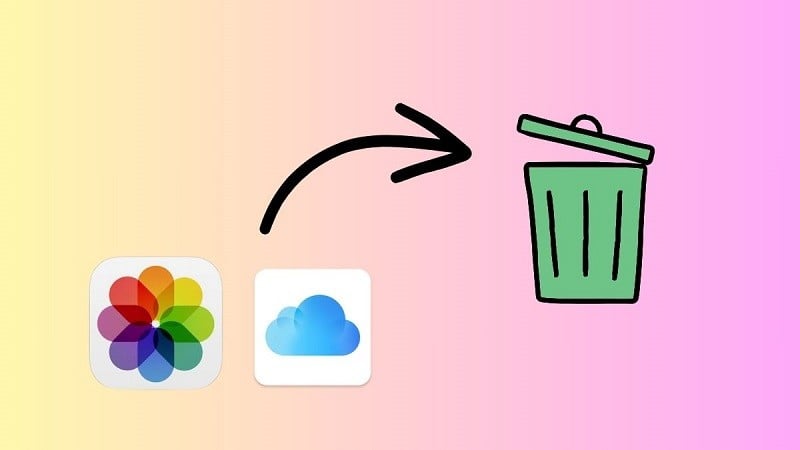 |
Manchmal möchten Sie einige Fotos löschen, die automatisch in iCloud kopiert wurden. So löschen und stellen Sie Fotos in iCloud schnell wieder her.
So löschen Sie Fotos in iCloud mit dem iPhone
Um Fotos aus iCloud auf Ihrem iPhone zu löschen, gehen Sie folgendermaßen vor:
Schritt 1: Gehen Sie zu „Einstellungen“ und wählen Sie Ihr iCloud-Konto aus.
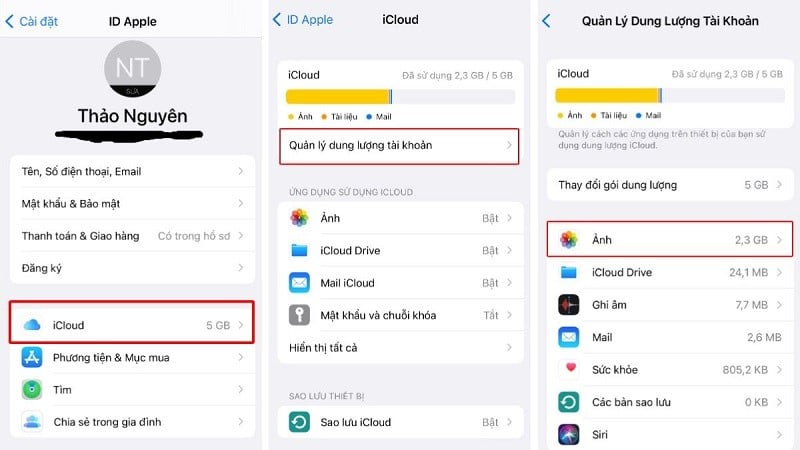 |
Schritt 2: Öffnen Sie hier iCloud und wählen Sie „Speicher verwalten“.
Schritt 3: Wählen Sie als Nächstes Foto
Schritt 4: Klicken Sie dann auf „Ausschalten und löschen“.
Schritt 5: Es wird die Meldung „Fotos innerhalb von 30 Tagen dauerhaft aus iCloud löschen“ angezeigt. Klicken Sie auf die Schaltfläche „Weiter“, um diese Aktion zu bestätigen. Wenn Sie diese Aktion abbrechen möchten, klicken Sie direkt danach auf „Ausschalten und Löschen rückgängig machen“.
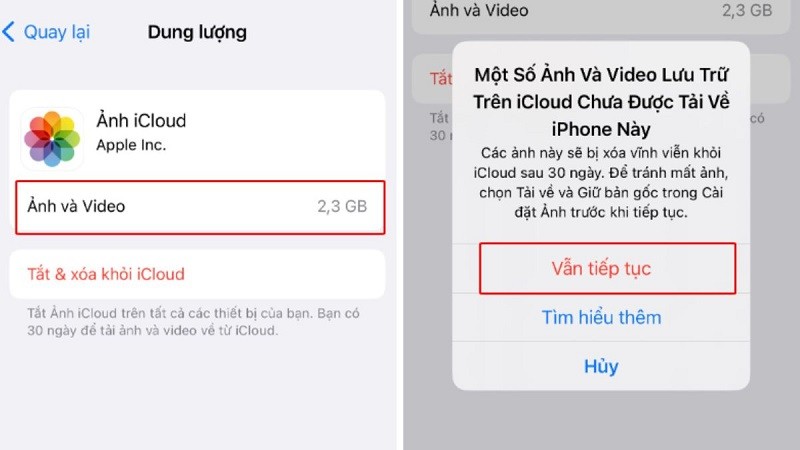 |
So stellen Sie Fotos in iCloud wieder her
Wenn Sie Fotos in iCloud erfolgreich gelöscht haben, weil kein Speicherplatz mehr verfügbar war, Sie dann aber feststellen, dass Sie versehentlich ein wichtiges Foto gelöscht haben, können Sie es immer noch wiederherstellen. Die Abfolge der Schritte zur Durchführung einer bestimmten Fotowiederherstellung ist wie folgt:
Schritt 1: Öffnen Sie iCloud, melden Sie sich dann mit Ihrer Apple-ID an und geben Sie Ihr Passwort ein.
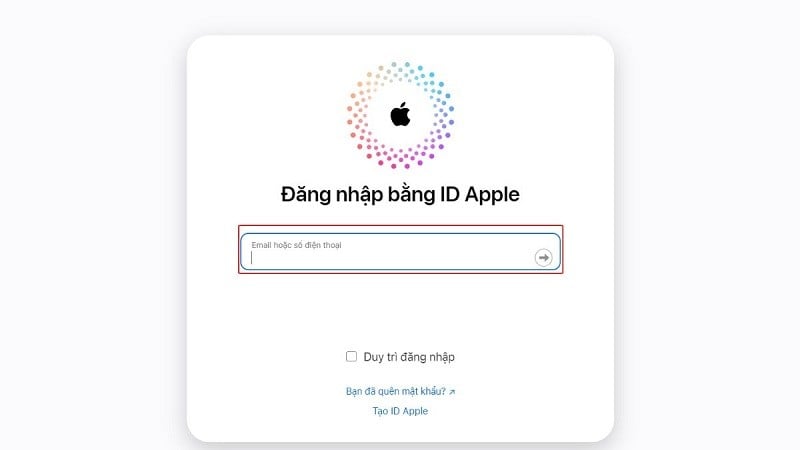 |
Schritt 2: Klicken Sie anschließend auf „Foto“.
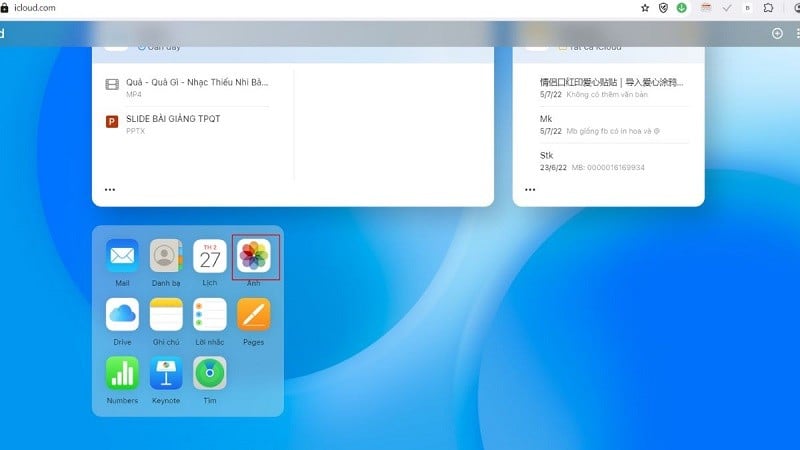 |
Schritt 3: Öffnen Sie hier den Bereich „Zuletzt gelöschte Fotos“.
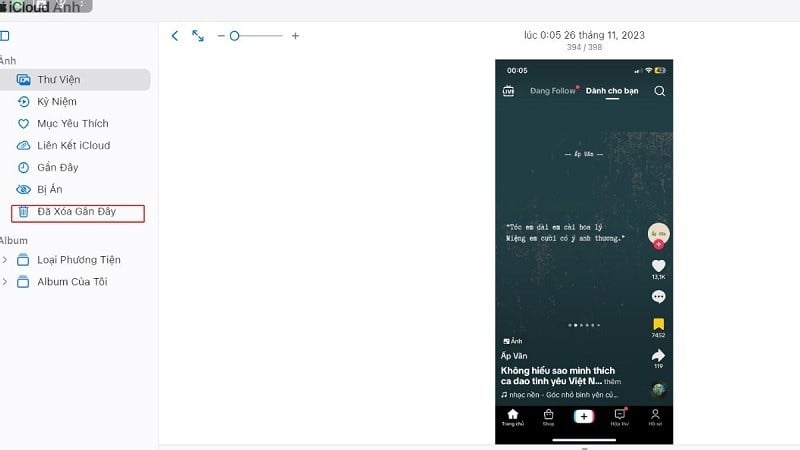 |
Schritt 4: Suchen und wählen Sie das Foto aus, das Sie wiederherstellen möchten, und klicken Sie dann zum Abschluss auf die Option „Wiederherstellen“.
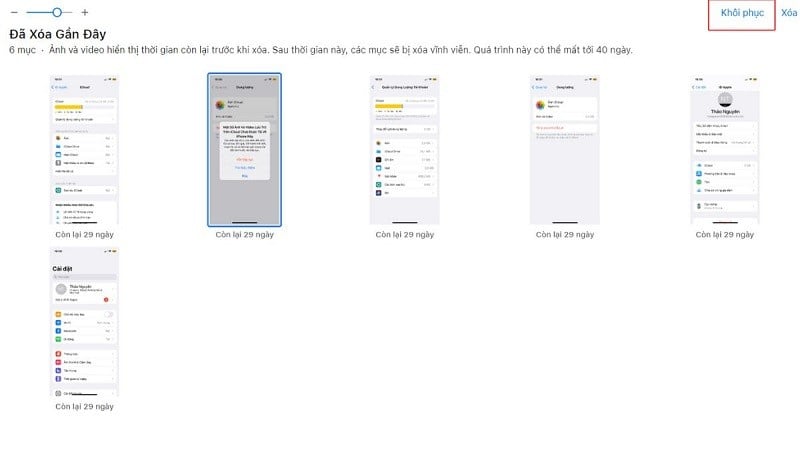 |
Der obige Artikel hat Ihnen gerade gezeigt, wie Sie Fotos auf dem iCloud-iPhone löschen, wenn nicht genügend Speicherplatz vorhanden ist. Hoffentlich hilft Ihnen dieser Artikel dabei, Fotos in iCloud einfacher zu löschen.
[Anzeige_2]
Quelle


![[Foto] Abschluss der 11. Konferenz des 13. Zentralkomitees der Kommunistischen Partei Vietnams](https://vstatic.vietnam.vn/vietnam/resource/IMAGE/2025/4/12/114b57fe6e9b4814a5ddfacf6dfe5b7f)








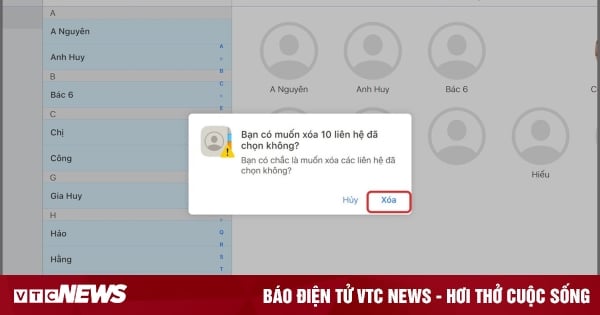

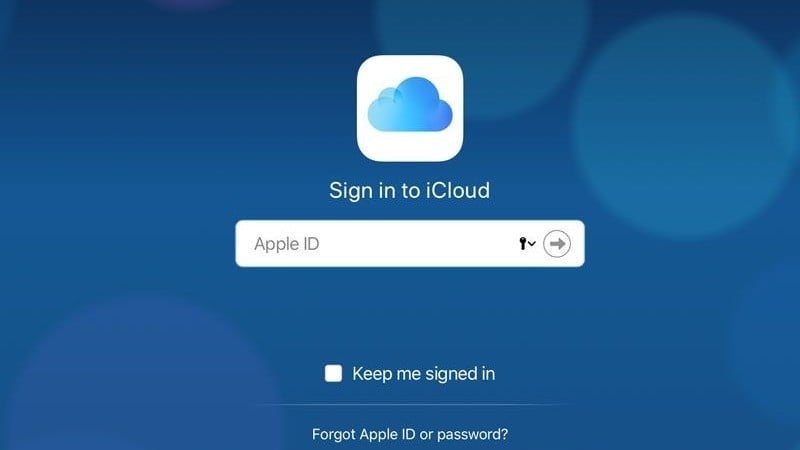
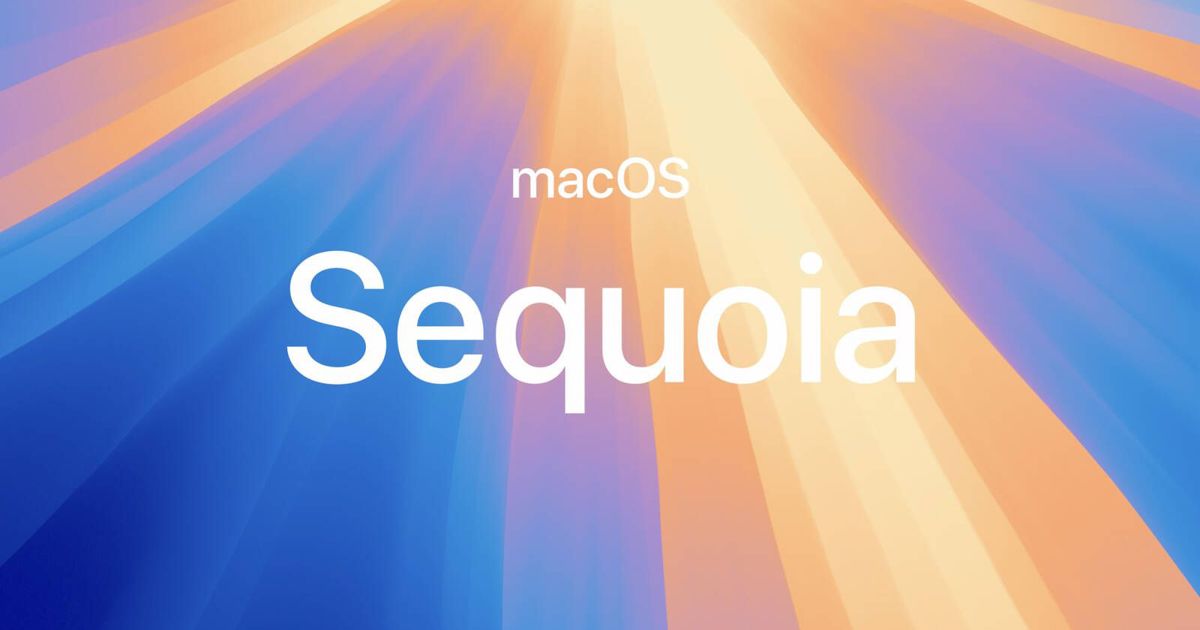












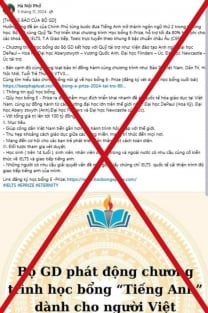




![[Foto] Alle Schwierigkeiten überwunden, Baufortschritt beim Erweiterungsprojekt des Wasserkraftwerks Hoa Binh beschleunigt](https://vstatic.vietnam.vn/vietnam/resource/IMAGE/2025/4/12/bff04b551e98484c84d74c8faa3526e0)































































Kommentar (0)